Es ist verlockend, die AirPods stundenlang im Ohr zu behalten. Doch wie kann man den Ladestand der Ohrhörer überprüfen, bevor der Warnton signalisiert, dass die Energie zur Neige geht? Hier sind verschiedene Methoden, um den Akkustand deiner AirPods auf iPhone, iPad, Apple Watch und Mac zu kontrollieren.
AirPods-Ladecase in der Nähe von iPhone oder iPad öffnen
Die unkomplizierteste Methode, den Ladestand deiner AirPods oder AirPods Pro zu ermitteln, ist, das Ladecase in der Nähe deines entsperrten iPhones oder iPads zu öffnen.
Ein Pop-up-Fenster wird eingeblendet, das die Verbindung mit dem Gerät anzeigt. Neben der automatischen Verbindung wird hier auch der Akkustand der AirPods und des Ladecases angezeigt.
Um den Akkustand einzelner AirPods zu sehen, trage einen der Ohrhörer und lasse den anderen im Ladecase.
Siri auf iPhone oder iPad fragen
Wenn du gerade unterwegs bist und dein iPhone und das AirPods-Case nicht herausholen möchtest, kannst du Siri nach dem Akkustand der AirPods fragen.
Das funktioniert direkt über die AirPods, das iPhone oder iPad. Halte die „Seiten-/Power“-Taste am iPhone oder iPad gedrückt oder tippe/doppelklicke auf die AirPods, um Siri zu aktivieren.
Frage dann beispielsweise: „Wie viel Akku haben meine AirPods noch?“ oder kurz „AirPods Akku“.
Siri wird dir dann den aktuellen Ladestand der AirPods oder AirPods Pro mitteilen.
Batterie-Widget auf iPhone oder iPad hinzufügen
Wenn du häufig die Widget-Ansicht auf deinem iPhone oder iPad nutzt, ist das Batterie-Widget eine praktische Möglichkeit, den Ladestand aller verbundenen Geräte im Auge zu behalten. Es zeigt den Akkustand der Apple Watch, AirPods, Bluetooth-Kopfhörer und sogar einer externen Maus an.
Um das Batterie-Widget hinzuzufügen, wische auf deinem iPhone- oder iPad-Homescreen nach links, um zur „Heute“-Ansicht zu gelangen. Scrolle hier bis zum unteren Bildschirmrand und tippe auf „Bearbeiten“.

Tippe nun auf das Pluszeichen (+) neben dem „Batterien“-Widget, um es hinzuzufügen.
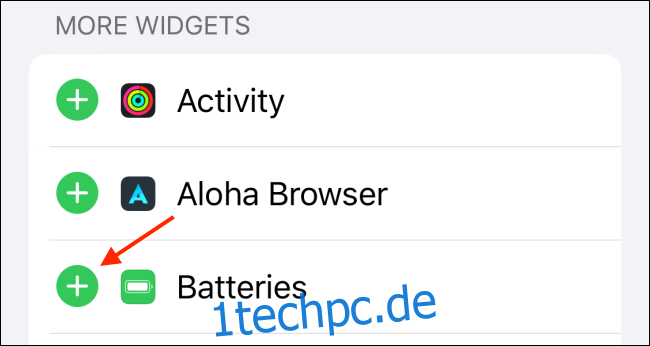
Mit dem Handle-Symbol kannst du das Batterie-Widget neu anordnen. Wenn du fertig bist, tippe auf „Fertig“.
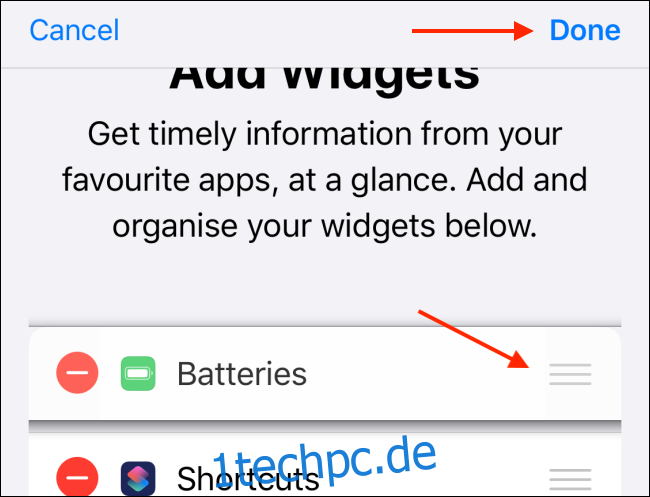
Das Batterie-Widget zeigt dir nun den Akkustand deiner verbundenen AirPods oder AirPods Pro an.
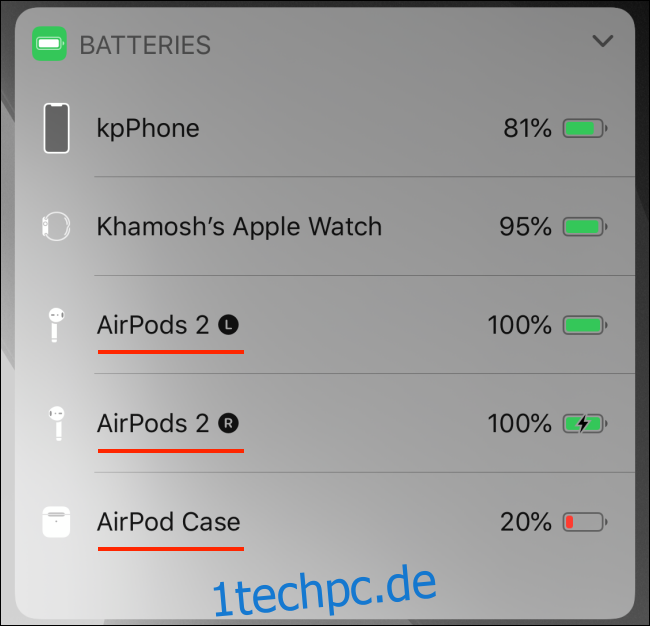
Kontrollzentrum der Apple Watch nutzen
Auch deine Apple Watch kann den Akkustand deiner verbundenen AirPods anzeigen, und zwar über das Kontrollzentrum.
Um es aufzurufen, wische vom unteren Rand des Zifferblatts nach oben. Tippe dann auf das Akkusymbol. Unter dem Akkustand der Apple Watch wird nun der Akkustand deiner AirPods angezeigt.
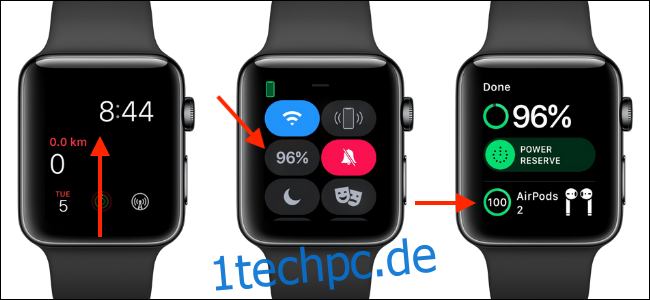
Das funktioniert, egal ob die AirPods direkt mit der Apple Watch verbunden sind oder über das mit der Apple Watch gekoppelte iPhone.
Bluetooth-Menüleistenverknüpfung auf dem Mac verwenden
Mac-Nutzer können den Ladestand der AirPods direkt in der Menüleiste überprüfen. Nachdem die AirPods verbunden sind, klicke dort auf das Bluetooth-Symbol.
Bewege nun den Mauszeiger über deine AirPods. Im Menü siehst du den Batteriestand der AirPods und des Ladecases.
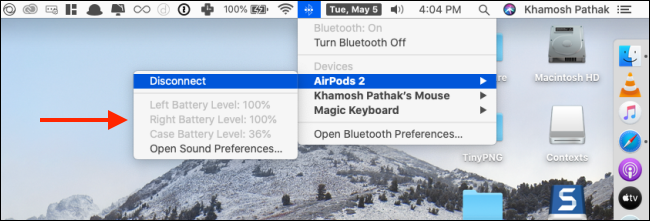
Hast du Probleme mit deinen AirPods oder AirPods Pro? Hier erfährst du, wie du die häufigsten Probleme beheben kannst.